無論是桌遊或是手游玩家,應該都聽説過BlueStacks藍疊吧? 它在玩家圈子內非常有名,特別是在Pokemon Go(寶可夢)遊戲中。作爲一款功能強大的虛擬定位工具,BlueStacks讓你即可以在電腦玩手遊,又可以輕鬆改變手機GPS定位。值得一提的是,它還是全球唯一一款擁有核心技術專利的Pokemon Go手機模擬器及引擎。
然而,BlueStacks也存在著各種各樣的問題,比如連接和GPS問題、運行緩慢、兼容性差等,十分影響遊戲體驗。對這些麻煩感到疲倦嗎?這裡有比BlueStacks藍疊更好的寶可夢模擬器推薦!
怎麼在Pokemon Go中使用BlueStacks 5 ?
爲了在Pokemon Go中獲得進化色違異步、稀有糖果等,不少玩家會選擇使用虛擬定位工具。而使用BlueStacks藍曡,不僅可以隨意僞造GPS定位,甚至還可以在電腦玩Pokemon Go。那麽問題來了,我們究竟該如何使用BlueStacks 5輕鬆完成任務,並獲取稀有精靈呢?
步驟一、下載並安裝BlueStacks 5
1. 使用電腦瀏覽器,前往www.BlueStacks.com,點擊“下載 BlueStacks 5”。

2. 在電腦上運行下載的文件,正式開始安裝BlueStacks 5。下載和安裝可能需要一些時間,請耐心等待。
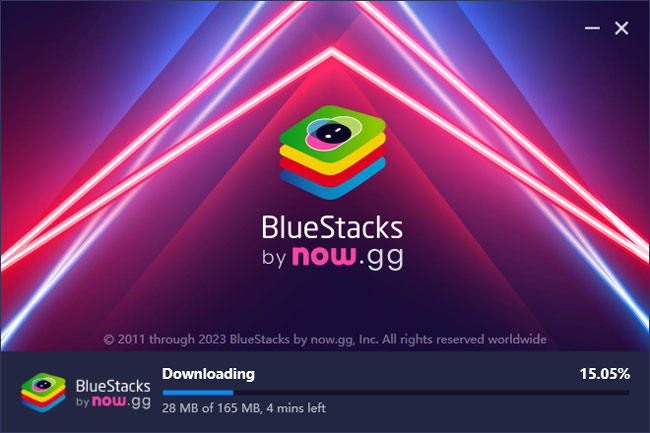
3. 啓動軟件後,BlueStacks可能會要求你登陸你的Google Play賬戶,完成登錄後才能訪問你的應用程序,如Pokemon Go等。
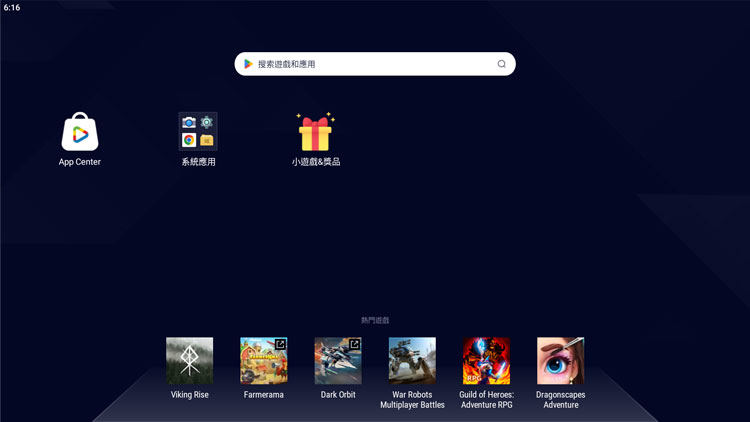
步驟二、開始使用BlueStacks 5 Pokemon Go
1. 如果BlueStacks 5沒有開啓,請手動啓動。
2. 在BlueStacks裏打開Google Play商店,搜索並下載Pokemon Go。單擊安裝。
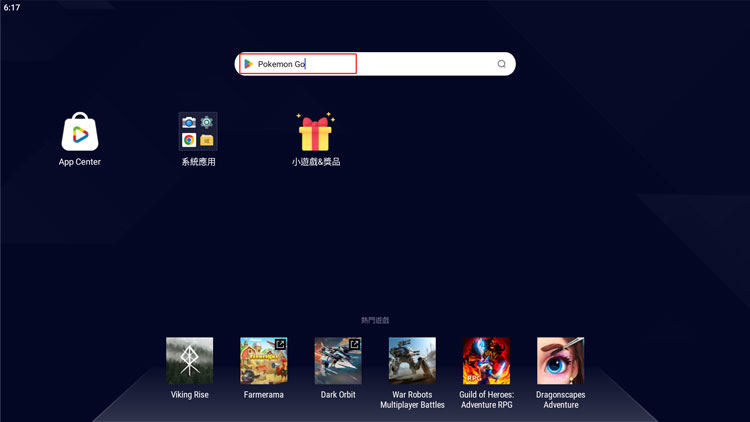
3. 此時,Pokemon Go軟件icon會出現在你的BlueStacks頁面上。
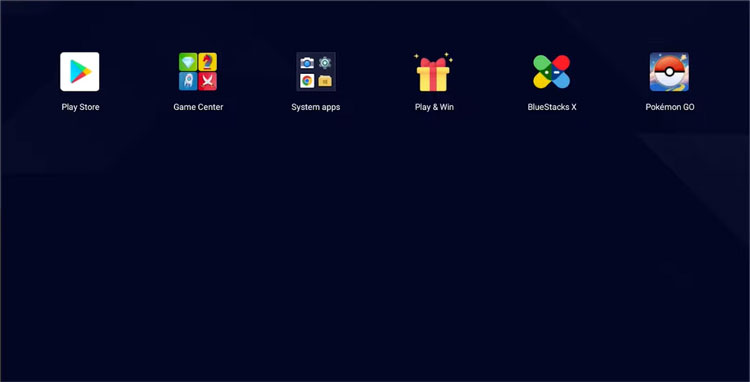
4. 然後,你需要前往BlueStacks應用商店下載並安裝Kingroot APK,啟動該應用程序,它將幫助你在BlueStacks模擬器中進行Root操作,從而實現更高的系統權限。
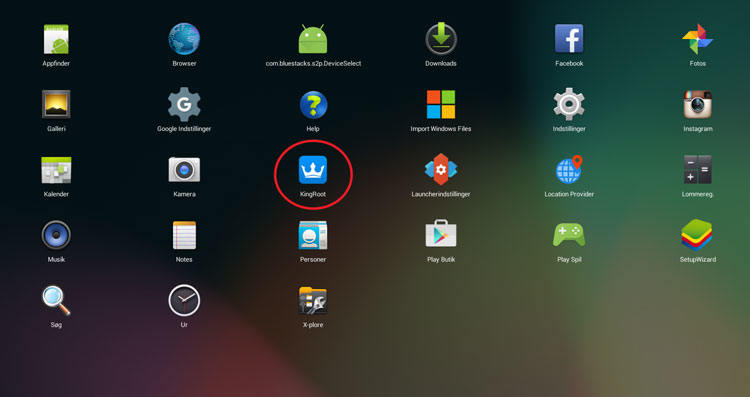
5. 現在,重啓BlueStacks。
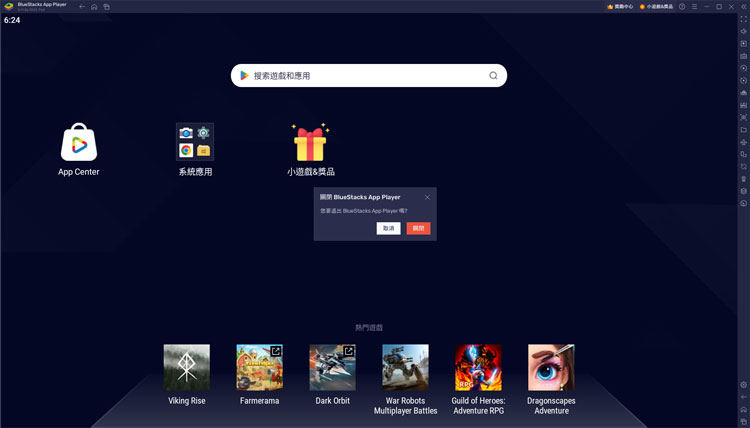
6. 接著,我們還得下載安全的虛擬定位工具。前往BlueStacks應用商店下載並安裝Lucky Patcher APK,並重啟BlueStacks。同時啓用Lucky Patcher並加載Pokemon Go和應用程式。記得授予相關權限。
7. 設定好虛擬定位後,我們便可以開始玩Pokemon Go啦!
為什麼推薦/不推薦你使用BlueStacks藍曡?
不可否認,BlueStacks是一款非常強大和實用的安卓模擬器,定期都會有技術上的更新,讓用戶擁有了更好的遊戲體驗。我們在網路上蒐集了一些對它的評價。
😍推薦原因:
- 與屏幕尺寸固定的手機相反,BlueStacks允許用戶自行調節BlueStacks窗口的大小,甚至可以全屏顯示。
- 開啓節能模式即可降低電腦的資源消耗量,用戶能夠同時啟用多個BlueStacks引擎。
- 客制化操作方式,提供鍵鼠映射和触控支持。
😌不推薦原因:
- BlueStacks非常吃電腦效能。在模擬安卓系統時需要用到大量的電腦資源,特別是RAM和CPU,因此可能導致電腦運行緩慢。
- 安裝過程需要消耗較長時間,步驟也較爲複雜,對部分用戶而言可能有點困難。此外,在使用過程中還可能出現廣告,較影響使用體驗。
- 若想要BlueStacks運行的順暢,你需要擁有一台高端配置的電腦,以避免卡頓、閃退等問題。
- 與一些最新的應用程序或遊戲不兼容,比如Snapchat就不能在BlueStacks上運行。
它來了!比BlueStacks藍疊更好用的Pokemon Go模擬器!😎
不想再花時間出門找寶可夢精靈?那當然的選擇更好的Pokemon Go模擬器,在家就可以輕輕鬆鬆升級。
iToolab AnyGo是一款非常強大且實用的Pokemon Go手機模擬器,適用於安卓和iOS操作系統,能夠下載並安裝至Windows或MacOS電腦。使用iToolab AnyGo,玩家可以一鍵改變GPS定位,且無需越獄,絲毫不影響遊戲體驗。
相信很多人都因為不能出門抓寶,造成寶可夢升級超級緩慢。不想花時間出去尋找神奇寶貝和打 Boss。 有什麼方法可以在家輕鬆升級嗎?使用神奇寶貝模擬器來實現你的願望,讓你無論身在何處都可以玩神奇寶貝。本文將會介紹 3 款 Pokemon Go 模擬器電腦版專業工具,讓你輕鬆享受最佳的遊戲體驗!
一、最佳 Pokemon Go 模擬器 iToolab AnyGo
iToolab AnyGo 是一款非常強大的寶可夢模擬器,它能自由修改定位,讓你直接飛到世界各地抓寶去,而且無需越獄!內設 4 種模式滿足多種需求,模式完全就是模擬真實的移動狀態,所以不用擔心作弊被抓。這款軟體也不單只用於寶可夢定位,還適用於任何基於定位的應用程式,各大社交平台都可用。
提示:
年度最佳工具:iWhereGo POGO Genius,完美解決Pokemon Go 無法偵測位置 12 问题。
- 單擊即可更改 iPhone/iPad 上的 GPS 位置(無需越獄)。
- 使用操縱桿模擬沿著任何自定義路徑的 GPS 移動。
- 收集並導入熱門的GPX路線文件以供下次使用。
- 同時在最多 15 台裝置上模擬 GPS 位置。
- 非常適合基於位置的社交應用程序和 AR 遊戲。
- 全面支援最新的 iOS 26/Android 16。
如何使用iToolab AnyGo玩Pokemon Go?
第一步 首先,從官方網站下載和安裝iToolab AnyGo到你的Windows或Mac電腦。然後選擇你的設備和操作系統(安卓/iOS)。連接後,您會在下一頁出現的地圖上看到當前位置。

第二步 在軟件內輸入相關位置名稱或坐標,點擊”搜索“。

第三步 系統將記錄新的所需位置。單擊“移動”即可開始傳送至相關位置。

BlueStacks Pokemon Go無法進行認證怎麼辦?
如果Pokemon Go的服務器出現暫時性問題,或玩家的網路連接不良時,則有可能會收到「登入失敗」或「無法驗證」的錯誤訊息。請檢查以確保行動裝置的網路穩定,或是稍作等待後,再嘗試重新登入。以下是一些常見的解決方案:
1. 安裝舊版BlueStacks
由於Pokemon Go與BlueStacks的最新版本不相容,因此當你安裝了錯誤的BlueStacks版本,便會遇到“BlueStacks Pokemon Go無法驗證”的錯誤。爲此,我們可以先卸載錯誤版本的BlueStacks,然後再重新下載安裝較舊的版本。
2. 安裝舊版NoxPlayer
當使用了不兼容的Nox Player版本時,就會出現“unable to authenticate”錯誤。為避免這類錯誤,建議可以卸載、確認並安裝何時版本的Nox Player。
3. 重啓設備和Pokemon Go
嘗試重置遊戲和電腦,確保還原到初始狀態即可。一般的電子設備,重啟能解決百分之90的問題,親測有效。
4. 從 PGSharp/iToolab AnyGo 上安裝 Pokemon Go App
如果你下載了官方的Pokemon Go應用程式或者較舊版本的APK檔案,也可能導致此錯誤。因此,我們可以從PGSharp/iToolab AnyGo上下載官方版本的Pokemon Go,這樣更有保證。當你在應用程序上完成設備連接,他會自動把Pokemon Go安全安裝至您的手機。
5. 驗證Google賬戶
首先你應該檢查一下自己的賬戶是否正確以及是否可用。有些玩家會通過使用與遊戲連接的Google賬戶登錄遊戲來糾正“無法認證Pokemon Go”的錯誤,由於 Pokémon GO 不收集或儲存你的外部帳戶密碼,因此支援團隊無法進入或重設你用於登入的外部帳戶密碼。要更改或重新設定你的密碼請前往帳戶供應商網站。
如果問題仍未解決,可以嘗試從遊戲菜單中退出,然後使用您的Pokemon訓練師俱樂部賬戶登錄。或者通過聯繫[email protected]進行人工求助。
總結
總的來説,BlueStacks藍疊雖然好用,但他的缺點也是無可避免的。如果你正在尋找一個更好的Pokemon Go手機GPS模擬器,iToolab AnyGo是獨一無二的的選擇,除了易於安裝,還解決了電腦運行緩慢的問題,是一款強大又實用的模擬器。




